Nie można nawiązać połączenia przez Skype w systemie Windows 10
Skype jest jednym z najpopularniejszych VoIP(VoIPs) na rynku. Jest używany głównie do celów biznesowych przez szereg przedsiębiorstw do tworzenia sieci wszystkich swoich pracowników. Tak więc, po wysyłaniu wiadomości, dzwonienie jest najbardziej widocznym zastosowaniem Skype'a(Skype) . Co zrobić, jeśli nie możesz nawiązać połączenia przez Skype ? Zebraliśmy listę rzeczy, które mogą Ci pomóc, jeśli nie możesz nawiązać połączenia przez Skype w systemie Windows 10(Windows 10) .
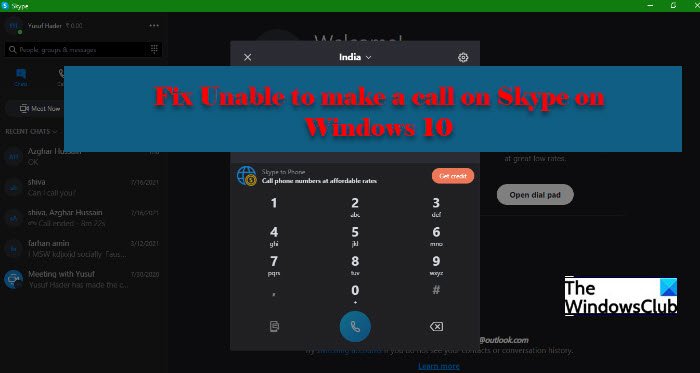
Nie można nawiązać połączenia przez Skype w Windows 11/10
Istnieją dwie grupy ludzi, które borykają się z dwoma różnymi, ale podobnymi problemami.
- Z jednej strony mamy ludzi, którzy nie mogą zadzwonić. Ich połączenie albo się nie łączy, i/lub gdy próbują odebrać połączenie, rozłącza się z nimi.
- Z drugiej strony mamy użytkowników, którzy doświadczają gorszej jakości połączeń. Albo nie ma głosu, albo jest zmienny.
Naprawiamy jednak zarówno błędy w tym artykule, jak i wszelkie inne błędy związane z rozmowami przez Skype'a .(Skype)
Przed przejściem dalej zaleca się sprawdzenie komputera pod kątem aktualizacji(check your computer for updates) i pobranie go, jeśli jest dostępny. Czasami samo aktualizowanie może rozwiązać problem, ale jeśli problem będzie się powtarzał, możesz przyjrzeć się rozwiązaniom, które zostaną podane poniżej.
Kolejne, które powinieneś zrobić przed zakończeniem czegokolwiek, sprawdź swoje połączenie internetowe(Internet) . Możesz surfować po Internecie, aby dowiedzieć się o swoim statusie w Internecie . (Internet)Sprawdź także inne urządzenia. Jeśli jedynym urządzeniem, które nie łączy się z Internetem(Internet) , jest to, na którym masz problem ze Skype , musisz naprawić Internet( fix your Internet) . Ponadto, jeśli masz do czynienia z wolnym Internetem, rozwiąż go .
Oto rzeczy, które możesz zrobić, jeśli nie możesz nawiązać połączenia przez Skype w systemie Windows 10(Windows 10) .
- Sprawdź status Skype
- Zaktualizuj Skype
- Zezwalaj na Skype przez zaporę sieciową
Porozmawiajmy o nich szczegółowo.
1] Sprawdź status Skype

Czasami jedyne, co możesz zrobić, to okazać cierpliwość i poczekać, aż ktoś naprawi Skype Server . Jeśli serwer Skype'a(Skype) nie działa, jedyne, co możesz zrobić, to poczekać, aż zostanie naprawiony. Możesz sprawdzić support.skype.com , aby uzyskać status. Jeśli witryna nie działa, poczekaj, aż zostanie naprawiona.
2] Zaktualizuj Skype
Jeśli Skype w twoim systemie jest nieaktualny, napotkasz ten błąd. Dlatego zaleca się aktualizację aplikacji, jeśli korzystasz z nieaktualnej wersji.
Otwórz Skype i kliknij Help > Check for Updates.
Uwaga: jeśli nie widzisz paska narzędzi, naciśnij (Note: If you are unable to see the Toolbar, hit )„Alt”.
3] Zezwól na Skype przez zaporę sieciową

Zapora może uniemożliwić nawiązanie połączenia, dlatego możesz zezwolić Skype na zaporę(Firewall) i sprawdzić, czy to rozwiąże problem. Aby to zrobić, możesz wykonać podane kroki.
- Wyszukaj Zabezpieczenia systemu Windows (Windows Security ) z menu Start.
- Przejdź do Zapora i ochrona sieci (Firewall and network protection ) i kliknij Zezwalaj aplikacji przez zaporę.(Allow an app through firewall.)
- Kliknij Zmień ustawienia (Change settings ) , zaznacz Skype i wybierz typ sieci, do której ma dostęp.
- Na koniec kliknij OK i zamknij wszystkie okna.
Sprawdź, czy problem nadal występuje.
Przycisk połączenia Skype nie działa
Istnieje inny rodzaj błędu połączenia Skype , którego doświadczają użytkownicy. (Skype)Kiedy klikną przycisk Zadzwoń(Call) , oznacza to, że został naciśnięty, ale nic się nie dzieje. Dlatego najlepszym sposobem na rozwiązanie tego problemu jest ponowna instalacja aplikacji. Możesz odinstalować aplikację(uninstall the app) , a następnie zainstalować ją ponownie po pobraniu z witryny skype.com.
Napraw Skype nie działa
Jeśli Skype nie działa(Skype not working) , a Twój problem jest nieco bardziej ogólny, te rozwiązania mogą Ci nie wystarczyć. Musisz zmienić ustawienia prywatności Skype'a(Skype) , uruchomić Skype'a(Skype) w stanie czystego rozruchu systemu Windows(Windows Clean Boot State) , naprawić(Repair) lub zresetować Skype'a(Reset Skype) lub całkowicie odinstalować i ponownie zainstalować Skype'a(Skype) .
Mamy nadzieję, że dzięki tym rozwiązaniom uda Ci się rozwiązać problem z rozmowami przez Skype'a .(Skype)
Powiązane czyta:(Related reads:)
- Skype nie wysyła wiadomości
- Skype Audio lub mikrofon nie działają.(Skype Audio or Microphone not working.)
Related posts
Jak udostępnić ekran w Skypie i Skype dla firm w systemie Windows 10?
Jak nagrywać rozmowy Skype w systemie Windows 10, Android i iOS?
Jak włączyć i używać Split View w Skypie w systemie Windows 10?
Jak zaplanować rozmowę w Skypie w aplikacji Windows 10 i wersji internetowej?
Jak usunąć ikonę Spotkaj się teraz w systemie Windows 10? Co to jest?
Najlepsze darmowe gry Mountain Sports na komputer z systemem Windows 10
Jak zainstalować NumPy za pomocą PIP w systemie Windows 10?
Jak wyłączyć lub włączyć tryb czytnika w Chrome w systemie Windows 10
Jak otworzyć pliki .aspx na komputerze z systemem Windows 10
Jak korzystać ze Skype'a w systemie Windows 10 jak profesjonalista?
Jak odinstalować Skype'a w systemie Windows 10
Jak zatrzymać automatyczne uruchamianie Skype'a w systemie Windows 10?
Darmowe oprogramowanie Battery Limiter dla Windows 10
Opcja Ukryj paski narzędzi w menu kontekstowym paska zadań w systemie Windows 10
Łatwe uruchamianie plików za pomocą myLauncher na komputery z systemem Windows 10
Jak wyłączyć automatyczne aktualizacje sterowników w systemie Windows 10?
Narzędzie do naprawy długiej ścieżki naprawi błędy zbyt długiej ścieżki w systemie Windows 10
Jak zainstalować profil kolorów w systemie Windows 10 za pomocą profilu ICC?
Jak skonfigurować mikrofon i głośniki w Skype dla Windows 10
Co to jest funkcja Control Flow Guard w systemie Windows 10 — jak ją włączyć lub wyłączyć?
